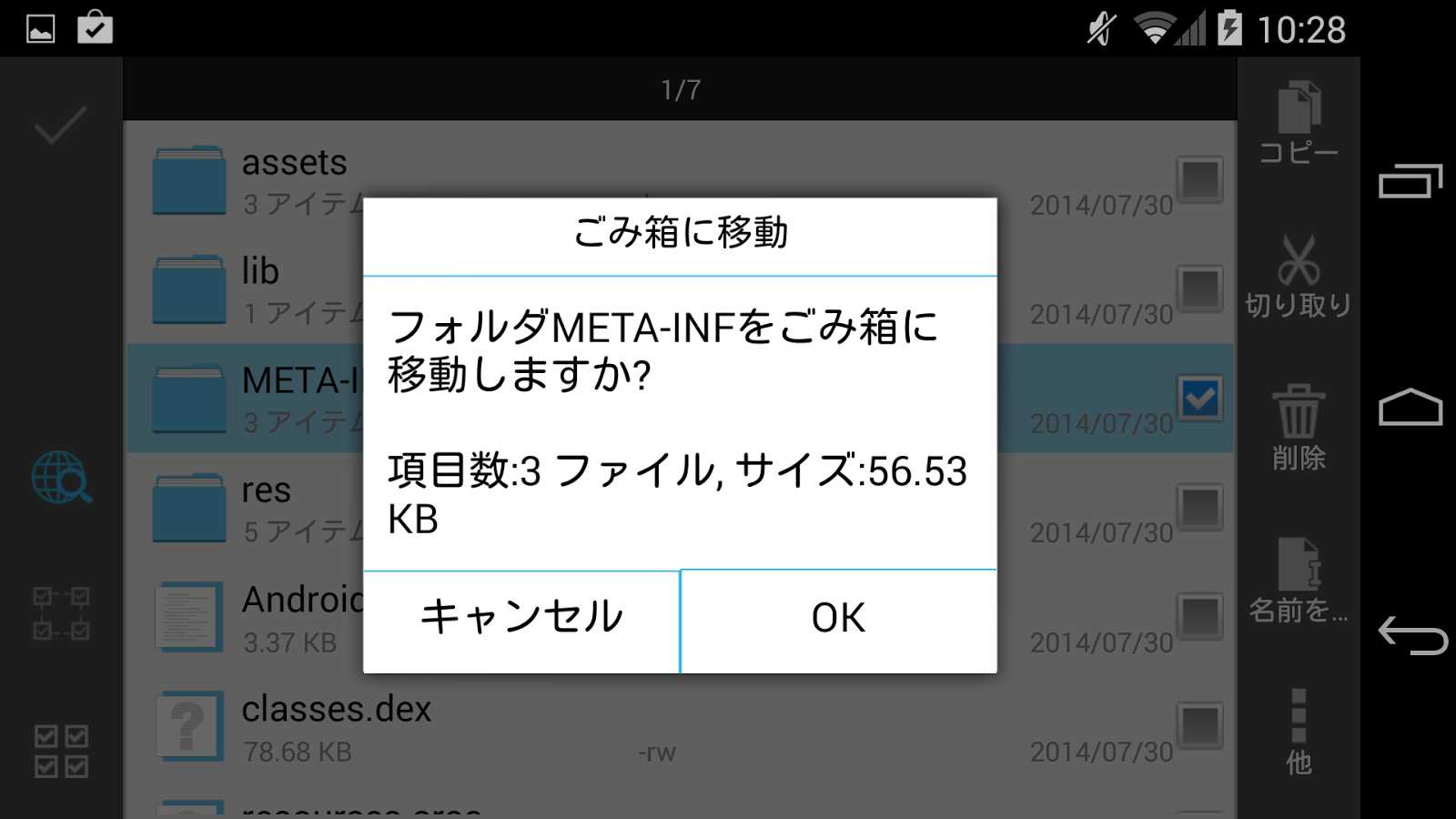お久しぶりです。そして、あけましておめでとうございます。
今回は"PE鯖偵察記シリーズ"についてお話しましょうか。
偵察記は、まず、サーバー探しから始まります。
PM-MP Serversを開いてみましょうか。
たくさんのサーバーがあるでしょう。
ここからサーバーを探します。
とは言っても、ルール等はありません。
PvP鯖や、生活鯖。どこに決まるかは決まるまで私にも分かりません。
次は、MCPEを起動せずに偵察をします。
Android端末に入っているであろう、Google Play ストア(Playストア)を開き、検索ボックスに"Wisecraft"と入力してみましょう。
一番上に、金ピッケルのアイコンの"Wisecraft"というアプリがある事でしょう。(2番目のやつじゃありませんよ?いいね?) nao20010128naoさんが作ったこのアプリを起動し、ここに、先程決めたサーバーのIPとポートを入力します。
ほとんどの場合は、緑色のバー。つまりオンラインを示し、サーバー名の部分をタップすればサーバーの詳細情報が出る事でしょう。
ここで、一部のプラグイン(例: こ↑れ↓ )が導入されていないか確認します。導入されていれば、それに見合った下準備をします。何をするかはお察し頂きたい。
次は録画。しかし、絶対にすぐ行われる訳ではありません。いつになるかは、私の気分に依存します。時間はマチマチです。大体は10分前後(マイクラ実況の平均的な時間)です。
動画は、録画中に1つ以上のファイルに分割される事でしょう。これは、録画アプリのクラッシュを防止する為です。
録画が終われば動画編集。しかし、私のパソコンではやりません。スペックが低いのでね。(あとムービーメーカーがクソなんだよぉ)
分割した動画は、連結する事無くYouTubeにアップロードされます。YouTube上で編集する為です。
最後は公開。これも私の気分に依存します。
いつになるかは分かりません。
...ところで、PC版の偵察記も需要はありますかね?
一応、正規のライセンスは持っているので、マルチプレイサーバーに普通に接続し、LoiloやAmaRecoを用いて画面を録画する事はできます。
しかし、FPSが尋常じゃないほどに低い。
なので、それは数年後になりそうです。